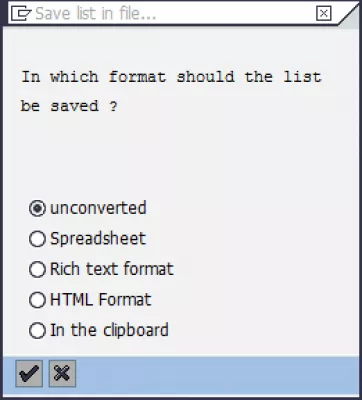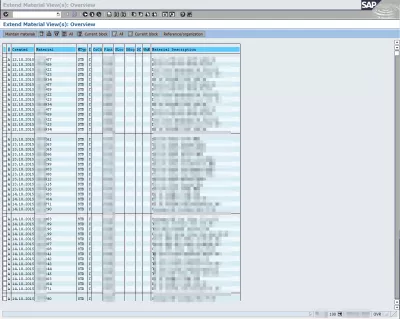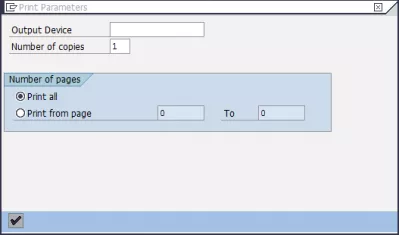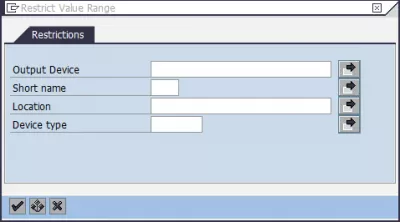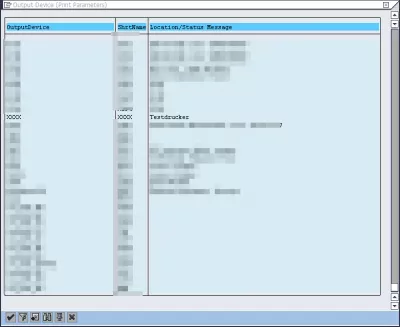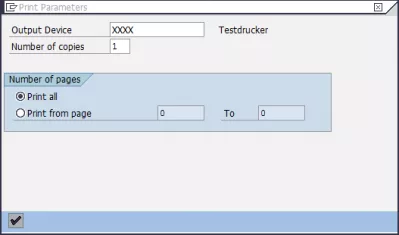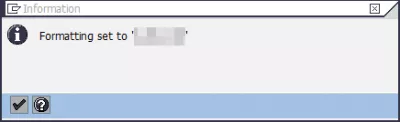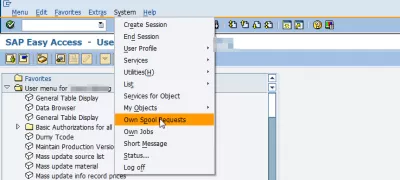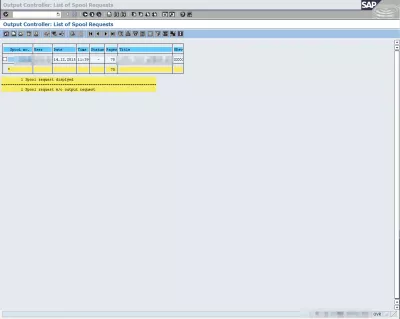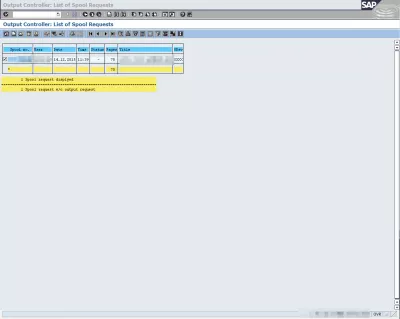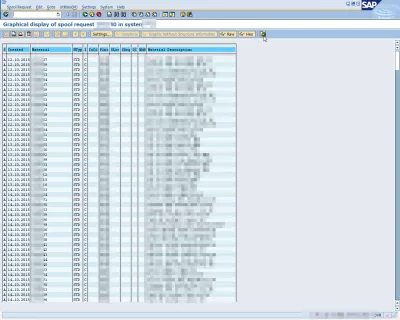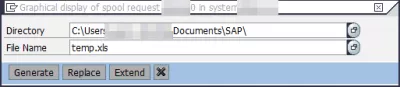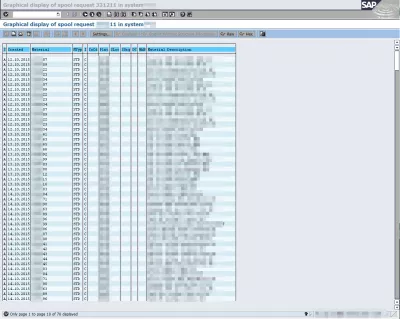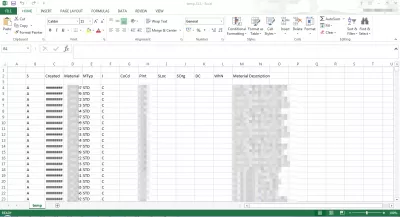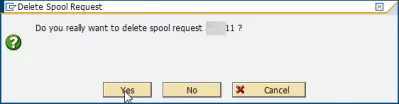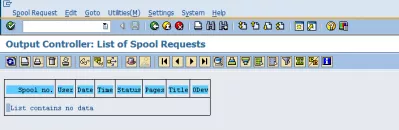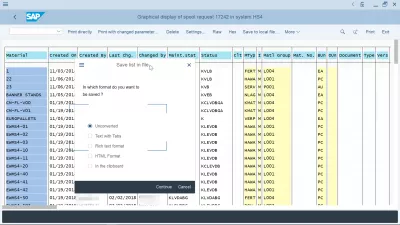Comment exporter un rapport SAP vers Excel en 3 étapes faciles?
- Exportation SAP pour exceller dans n'importe quel rapport avec impression dans un fichier
- Spool print ou directement à l'imprimante
- Comment imprimer une demande de spool dans SAP
- Comment exporter des données de SAP vers Excel
- Description du problème
- Questions Fréquemment Posées
- Introduction à SAP HANA pour les non-techniciens en vidéo - video
Exportation SAP pour exceller dans n'importe quel rapport avec impression dans un fichier
Il est possible d'exporter pratiquement n'importe quelle liste SAP vers Excel, le processus consistant à l'imprimer dans un fichier, ce qui permet de choisir plusieurs solutions, impression non convertie, exportation de feuilles de calcul MS Excel, format de texte enrichi à afficher dans le bloc-notes, format HTML pour navigateur Web afficher et copier dans le Presse-papiers pour copier manuellement.
Si vous ne souhaitez pas exporter une table SAP vers Excel, mais exporter un rapport SAP à l'aide de la fonction de spoule du système SAP, voici les trois étapes faciles à suivre:
- Recherchez le rapport à exporter dans SAP et ouvrez la fonction d'impression en conservant l'option SAP spool uniquement pour l'instant,
- À l'aide de la transaction spool SAP SP01, convertissez spool en Excel dans SAP en les exportant vers un fichier local,
- Téléchargez le spool dans Excel dans SAP en ouvrant le fichier local dans Excel.
Voir ci-dessous les étapes détaillées pour exporter un rapport SAP vers Excel et effectuer des opérations de base de feuille de calcul telles que vlookup avancé dans Excel, comparaison de chaînes Excel ou compter le nombre d'occurrences, entre autres.
En commençant par une table à partir de tout rapport exécuté dans SAP, la première étape consiste à sélectionner les données nécessaires à l'exportation ou à toutes les extraire et à sélectionner l'option d'impression standard.
Maintenant, ce qui est important pour pouvoir exporter ces données, même s’il n’existe pas d’option standard, est de sélectionner la bonne imprimante, également appelée périphérique de sortie.
Spool print ou directement à l'imprimante
Ici, il est nécessaire d’utiliser le formulaire donné pour pouvoir trouver une imprimante qui n’imprimera rien, car nous voulons utiliser une imprimante fantôme, simplement pour que le fichier soit disponible dans la liste de spool.
Par exemple, sans mettre de chaîne de recherche, la liste complète des imprimantes peut être affichée, il est nécessaire de trouver une fausse imprimante qui n'effectuera aucune opération physique, mais stockera simplement le fichier jusqu'à ce que nous en ayons fini.
Dans notre exemple, l’imprimante fictive est l’imprimante avec quatre X, qui est une imprimante test, non connectée à une imprimante physique, mais simplement utilisée pour gérer des groupes d’impressions.
Maintenant que l'imprimante est sélectionnée, démarrez l'impression et un message devrait confirmer le succès de l'opération.
De retour dans l'écran principal de SAP, très probablement SAP Easy Access, allez dans le menu Système> Requêtes de spool propres, où nous pourrons récupérer notre fichier d'imprimante.
Et le voici! Cette entrée correspond en fait à l’impression du rapport que nous avons déclenchée auparavant. Ce rapport ne peut en aucun cas être exportateur, mais le voici dans un fichier prêt à imprimer.
Liste des demandes de spool du contrôleur de sortie tcode SP01.
Comment imprimer une demande de spool dans SAP
Il est maintenant temps de sélectionner le spool à imprimer ou à exporter vers MSExcel, ce qui dans notre cas n’est qu’un choix unique.
Cette demande de spool peut être affichée sous forme graphique, ce qui constitue la première étape de son exportation dans le fichier requis, en cliquant sur l'icône appropriée en haut à droite.
Une fenêtre contextuelle vous demandera dans quel type de fichier la sortie du spool doit être sauvegardée, ce qui peut être par défaut non converti, une feuille de calcul, un format de texte enrichi, un format HTML ou copier le contenu entier dans le presse-papiers.
Après avoir sélectionné le format, une autre fenêtre contextuelle demandera la destination du fichier, qui doit bien sûr être accessible en mode écriture par le SAP Client , par exemple, il pourrait s'agir du dossier Documents.
Et voilà, un bref message de confirmation au bas de la fenêtre SAP devrait indiquer que l'opération a réussi.
Un message éventuel peut indiquer que l'affichage de tant de pages peut provoquer un dépassement de mémoire, mais pour la plupart des fichiers standard, le message peut tout simplement être ignoré.
Comment exporter des données de SAP vers Excel
Le fichier peut maintenant être ouvert dans Excel ou dans un autre programme d'affichage de feuille de calcul et doit afficher la table disponible dans SAP.
Une fois le fichier exporté, n'oubliez pas de revenir à la transaction de gestion de spool SP01, car il est important de nettoyer la liste de spool pour éviter un manque de mémoire du serveur.
Sélectionnez le spool qui a été imprimé et qui n'est plus nécessaire, puis sélectionnez l'icône de suppression. Une fenêtre contextuelle vous demandera une confirmation avant de supprimer le spool.
La liste des demandes de spool doit maintenant être vide et le fichier déjà exporté sur l'ordinateur.
Description du problème
Comment exporter des données de SAP vers Excel, comment imprimer une demande de spool dans SAP, comment imprimer une facture dans SAP, comment imprimer une commande dans SAP, comment imprimer dans SAP, comment enregistrer un fichier de spool dans SAP
Questions Fréquemment Posées
- Comment puis-je exporter SAP RAPPORT?
- Si vous ne souhaitez pas exporter SAP TABLE pour Excel, mais que vous souhaitez exporter SAP RAPPORT, vous pouvez le faire facilement avec la fonction de spoulage du système SAP.
- Comment pouvez-vous exporter un rapport de SAP à Excel?
- L'exportation d'un rapport de SAP à Excel implique généralement l'utilisation de la fonction d'exportation dans l'interface de rapport, où différents formats, y compris Excel, peuvent être sélectionnés.
- Pouvez-vous automatiser l'exportation de rapports SAP pour Excel pour les rapports récurrents?
- L'automatisation de l'exportation de rapports récurrente SAP à Excel peut être réalisé grâce à des scripts ou à la configuration des travaux planifiés dans SAP.
Introduction à SAP HANA pour les non-techniciens en vidéo

Yoann Bierling est un professionnel de l'édition Web et du conseil numérique, ayant un impact mondial grâce à l'expertise et à l'innovation dans les technologies. Passionné par l'autonomisation des individus et des organisations à prospérer à l'ère numérique, il est poussé à fournir des résultats exceptionnels et à stimuler la croissance grâce à la création de contenu éducatif.